Google chrome如何更改下载目录?
Chrome就是——目前世界上最好的浏览器,没有之一!由于 Chrome 性能强劲、流畅快速、安全稳定、干净无杂质、使用体验佳、免费、跨平台、而且扩展性强。因此自发布开始,它就快速成为了全球范围内的浏览器 No.1,也是无数技术高手们最爱的主力浏览器。
今天小编和大家分享的是如何在谷歌浏览器更改下载目录,有需要的朋友们赶快来看看吧!
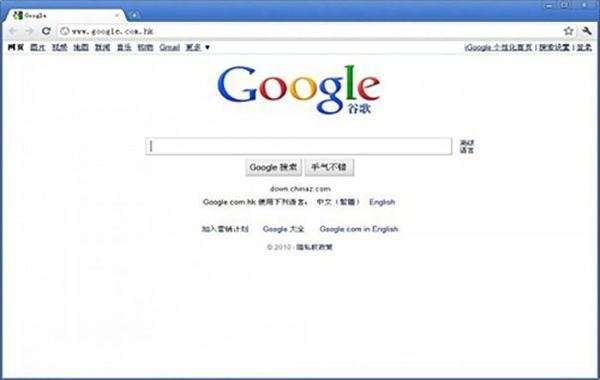
谷歌浏览器如何更改下载目录?
1.打开谷歌浏览器,在浏览器的右上角找到隐藏菜单栏按钮并点击
2.在弹出的菜单栏中,找到【设置】并点击
3.进入谷歌浏览器的【设置】页面,点击左上角的【设置】
4.在弹出的左侧菜单栏中,找到【高级】并点击
5.然后在【高级】栏下,找到【下载内容】并点击,
6.在【下载内容】栏下,找到【位置】后面的【更改】并点击
7.在弹出的【浏览文件夹】框中,选择谷歌浏览器下载内容的存放目录,最后点击【确定】按钮即可
总结
希望小编分享的教程你能对小伙伴们有所帮助,更多精彩资讯尽在chrome部落网,大家快来学习收藏吧!
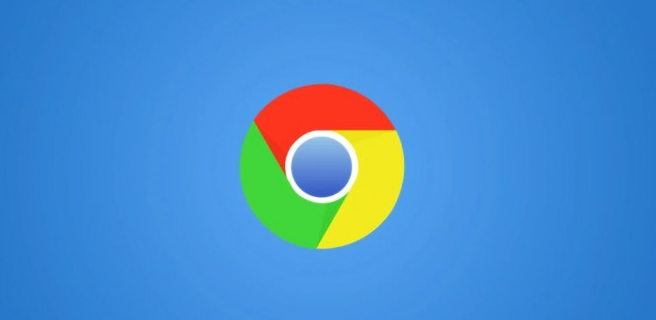
google Chrome视频播放卡顿修复技巧
google Chrome浏览器视频播放卡顿可能由缓存、网络或硬件加速设置引起,本教程提供修复技巧,包括调整缓存管理、启用硬件加速和优化网络连接,提升播放流畅度。

如何在Google Chrome中优化JavaScript文件的执行顺序
优化Chrome浏览器中JavaScript文件的执行顺序,减少阻塞和延迟,提高网页的加载速度和交互响应。
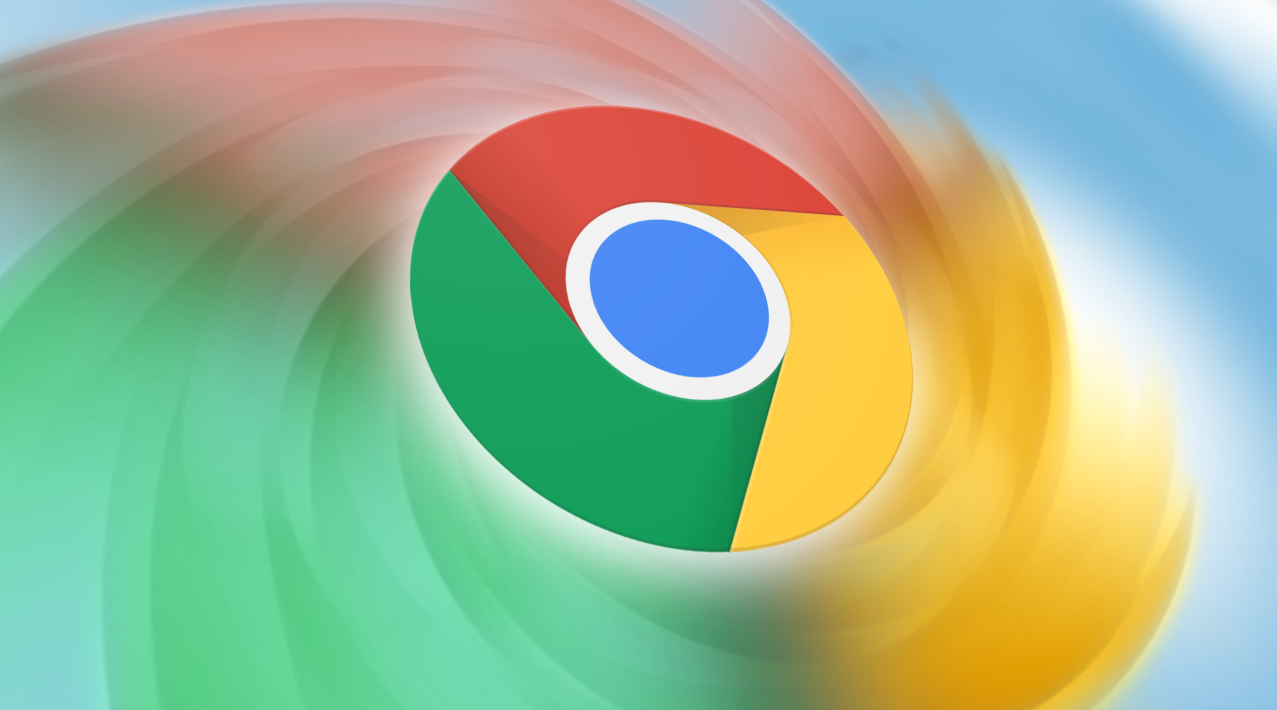
谷歌浏览器的界面自定义技巧
本文分享了一些在谷歌浏览器中进行界面自定义的技巧和方法,包括主题更换、布局调整等,让您的浏览体验更加个性化。
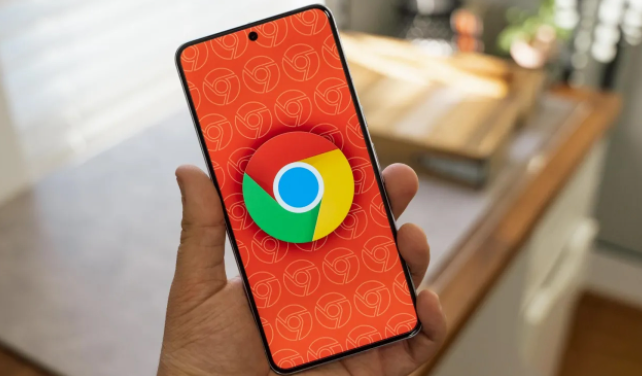
google Chrome浏览器启动速度优化操作技巧教程
google Chrome浏览器若启动缓慢,教程提供优化技巧,帮助用户改善运行性能,保障浏览器流畅使用。
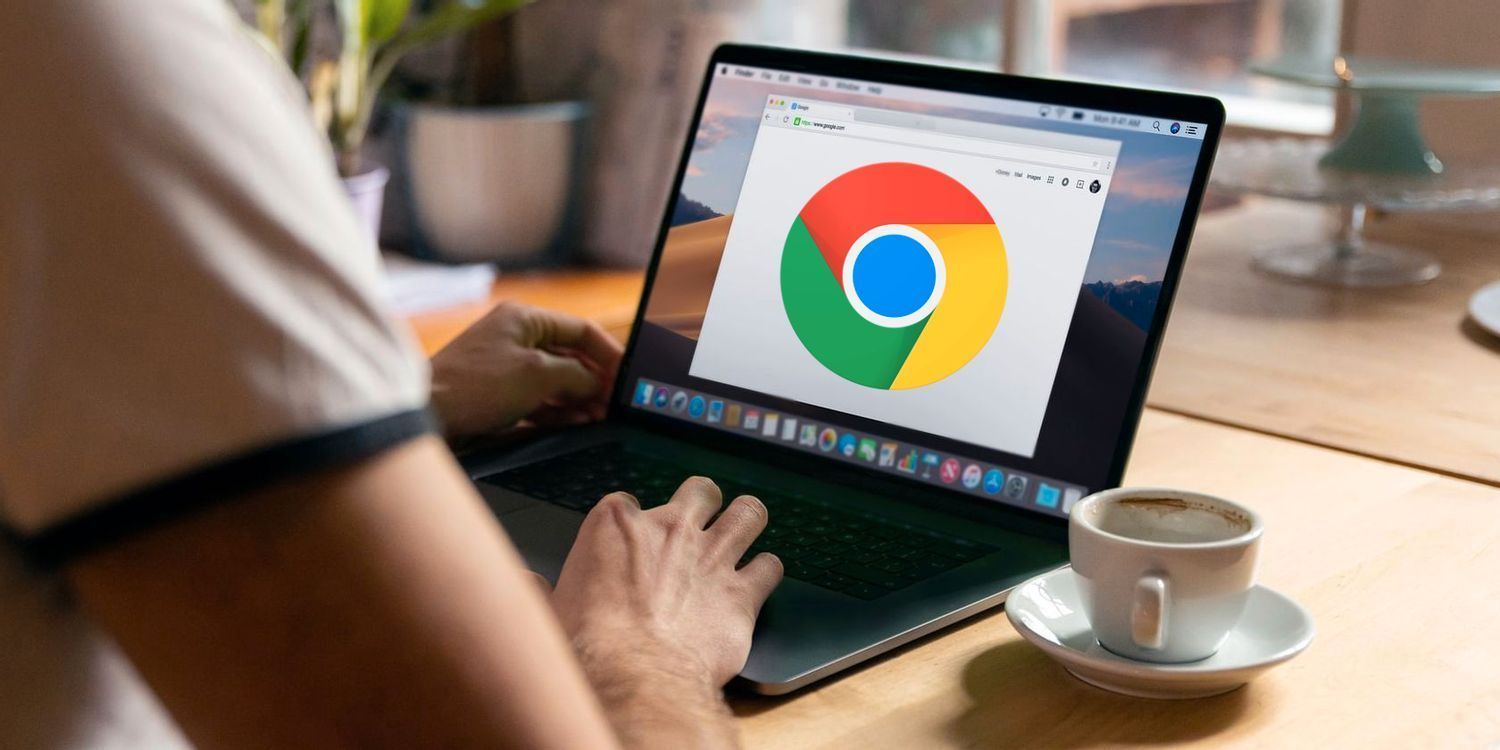
谷歌浏览器的全屏浏览功能使用指南
介绍如何在谷歌浏览器中启用全屏浏览功能,以及相关的快捷键操作和视图模式调整。
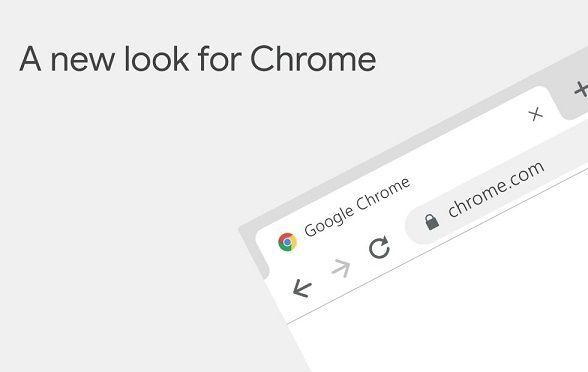
谷歌浏览器网页安全性检测操作技巧
谷歌浏览器网页安全性检测提供操作技巧。用户可快速识别潜在威胁,提高浏览安全性,同时优化日常使用体验和操作便捷性。

如何自定义chrome安装目录?修改chrome安装目录操作指南
Chrome谷歌浏览器是目前使用人数、好评都比较高的一款浏览器了、深受用户的喜爱,追求的是全方位的快速体验。

下载的谷歌浏览器为什么无法访问此网站?<解决方法>
Google浏览器因为干净快捷而受到很多用户的喜爱,但是在使用过程中难免会出现一些问题。

如何在 Windows 上停止自动 Google Chrome 更新?
谷歌浏览器不想让你这样做,但 Windows 用户只需几个简单的步骤就可以禁用自动更新。

如何下载安装google chrome极速版?
如何下载安装google chrome极速版?Google Chrome是由Google开发的一款设计简单、高效的Web浏览工具。Google Chrome浏览器可以帮助你快速、安全地搜索到自己需要的内容。

谷歌浏览器安装失败怎么办
你有没有在使用谷歌浏览器的时候遇到各种问题呢,你知道谷歌浏览器安装失败是怎么回事呢?来了解谷歌浏览器安装失败的解决方法,大家可以学习一下。

谷歌浏览器不安装到c盘
本网站提供谷歌官网正版谷歌浏览器【google chrome】下载安装包,软件经过安全检测,无捆绑,无广告,操作简单方便。

谷歌浏览器显示不兼容网页怎么办?利用插件解决兼容问题!
你有没有在使用谷歌浏览器的时候遇到各种问题呢,你知道谷歌浏览器显示不兼容网页是怎么回事呢?来了解谷歌浏览器显示不兼容网页的解决方法,大家可以学习一下。
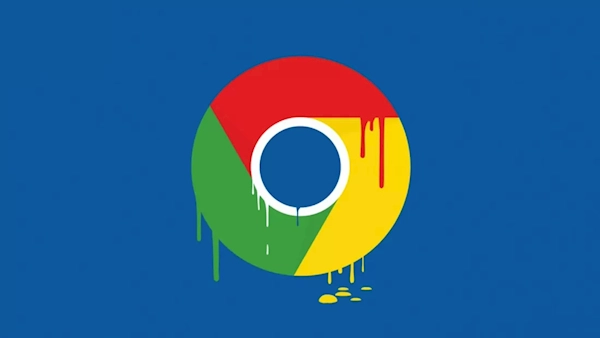
谷歌浏览器如何开启开发者模式?
有很多用户在使用浏览器时会想要使用开发者模式,有很多浏览器其实都有类似的功能。

Chrome 如何查看修改Cookie_谷歌浏览器修改Cookie方法
谷歌浏览器该怎么样修改和编辑cookie呢,快来学学吧

如何更改谷歌浏览器的默认语言
不想再用英文搜索网页了?练习西班牙语、意大利语或其他语言?以下是在 Google Chrome 中更改语言的方法。

如何使用 Asana Chrome 扩展进行项目管理?
您是否使用 Asana 进行项目和任务管理?Asana Chrome 扩展程序可以进一步提高您的工作效率。

使用谷歌浏览器看视频很卡怎么办
本篇文章给大家带来Chrome看视频卡顿原因及解决方法,希望能够帮助大家解决问题。





